Sommaire
![]() A propos de l'auteur
A propos de l'auteur
![]() Avis et récompenses
Avis et récompenses
"J'ai un fichier indispensable sur mon Mac. Cependant, hier, il est devenu inaccessible de manière inattendue. Comment puis-je réparer le fichier corrompu ?"
Les fichiers informatiques qui deviennent brusquement inexploitables ou inutiles sont connus sous le nom de fichiers corrompus. Un fichier numérique peut être endommagé pour diverses raisons, par exemple lorsque votre Mac s'éteint ou se bloque pendant le stockage des informations. Il est essentiel de tenir compte des types de fichiers compatibles avec les Mac afin d'éviter tout désagrément futur. Cet article explique comment vérifier et réparer des fichiers corrompus sur Mac.
De nombreuses causes peuvent être à l'origine de la corruption de fichiers sous macOS :
- Problèmes liés au système de fichiers
- Corruption de l'en-tête
- Attaque de virus
- Défaillance du matériel
- Erreur humaine
Comment vérifier si un fichier est corrompu sur Mac
Si vous avez déjà vérifié l'intégrité d'un fichier sur un Mac, les choses seront plus faciles. Bien qu'il puisse y avoir d'autres causes, l'endommagement des fichiers et la corruption des données sont souvent liés lorsque des erreurs d'importation de fichiers volumineux indiquent qu'ils ne sont pas reconnus comme valides. Cela se produit très souvent lors du transfert de fichiers volumineux, ainsi que lors de la réparation de disques durs corrompus sur Mac.
La corruption d'un fichier sur un Mac ou tout autre appareil peut être vérifiée ou identifiée à l'aide de quelques symptômes. Pendant la lecture, vous devriez ressentir des symptômes gênants si votre fichier est cassé ou corrompu. Voici quelques indicateurs possibles :
- Les réponses tardives prennent plus de temps que d'habitude, comme l'ouverture ou la fermeture d'un dossier.
- L'absence de réaction de l'utilisateur, comme le fait de cliquer sur le fichier corrompu, n'entraînera aucune réponse.
- Le Mac affiche divers avertissements d'erreur lors de l'utilisation ou de l'ouverture.
- Interruptions lors de la lecture de fichiers tels que MOV ou MP4 ou problèmes de désynchronisation audio
- Il affiche des images floues lors de l'utilisation ou de l'ouverture de fichiers tels que PNG, JPG, etc.

Comment réparer fichier corrompu après la récupération dans Windows 10, 8, 7
Comment réparer des fichiers corrompus sur Windows 10, 8, ou, 7 ? Logiciel de réparation de fichiers corrompus à télécharger gratuitement pour réparer les photos, vidéos, word, excel et PowerPoint endommagés après récupération.

Comment réparer des fichiers corrompus sur Mac
Les fonctions intégrées de Mac peuvent être utilisées pour accéder aux fichiers Word corrompus. Il est nécessaire de connaître les procédures de récupération pour ouvrir le fichier, car le système est totalement différent de Windows. Comme il n'obéit pas aux ordres, c'est généralement le programme lui-même qui est en cause. Il est possible de forcer le logiciel à s'arrêter, mais vous devez rouvrir le fichier.
- Solution 1. Réparer les fichiers corrompus sur Mac à l'aide d'un logiciel
- Solution 2. Réparer les fichiers corrompus de Mac Time Machine
- Solution 3. Réparer les fichiers corrompus sur Mac avec S.O.S
Solution 1. Réparer les fichiers corrompus sur Mac à l'aide d'un logiciel
Essayez d'utiliser un outil de réparation pour Mac si vous n'avez pas réparé les fichiers corrompus avec First-Aid ou Time Machine. Les logiciels facilitent souvent la réparation de divers types de fichiers sur Mac. EaseUS Fixo File Repair est une puissante application de réparation de fichiers qui vous aidera à sélectionner rapidement et efficacement tout fichier cassé, corrompu, endommagé ou inaccessible.
Détendez-vous si vous avez des problèmes pour ouvrir des fichiers corrompus. Nous sommes prêts à vous aider. Nous offrons le meilleur logiciel de réparation de fichiers. Si vous voulez vous assurer que vous pouvez récupérer vos fichiers corrompus et les prévisualiser sur Mac, vous pouvez télécharger la version d'essai en cliquant sur le bouton.
Le logiciel prend en charge la réparation de la plupart des types de fichiers, et c'est également un puissant outil de réparation vidéo sur Mac. Vous pouvez traiter les vidéos, les documents et les images corrompus facilement avec EaseUS Fixo. Tous les périphériques de stockage Mac et externes sont compatibles avec ce logiciel, y compris les HDD/SSD externes, les lecteurs fusion, les lecteurs USB, la récupération des cartes SD Mac, les cartes CF, les appareils photo numériques, les lecteurs vidéo, et bien plus encore.
Vous pouvez essayer EaseUS Fixo File Repair et suivre les étapes ci-dessous pour réparer les fichiers corrompus.
Étape 1. Téléchargez et lancez Fixo sur Mac. Choisissez « Réparation de fichiers » dans le panneau de gauche. Cliquez sur « Ajouter des fichiers » pour sélectionner les documents Office corrompus, notamment Word, Excel, PDF et autres que vous souhaitez réparer.

Étape 2. Pour réparer les fichiers corrompus par lots, cliquez sur le bouton « Réparer tout ». Si vous souhaitez réparer un document spécifique, déplacez votre curseur sur le document et cliquez sur le bouton "Réparer". Vous pouvez cliquer sur l'icône en forme d'œil pour prévisualiser le document réparé.

Étape 3. Cliquez sur « Enregistrer » pour enregistrer un document sélectionné. Pour conserver tous les documents réparés, choisissez « Enregistrer tout ». Une fois l'enregistrement terminé, cliquez sur « Afficher réparé » pour localiser le dossier réparé.

Si vous pensez que cet utilitaire de réparation de fichiers fonctionne bien sur votre Mac, vous pouvez partager ce produit sur les médias sociaux maintenant !
Solution 2. Réparer les fichiers corrompus sur Mac avec S.O.S
Un utilitaire intégré appelé Utilitaire de disque sur Mac peut détecter et corriger les erreurs. Le formatage, la structure des répertoires et un fichier endommagé sur un périphérique de stockage Mac peuvent jouer un rôle dans les problèmes. Vous pouvez exécuter le programme First-Aid pour résoudre les problèmes liés au disque sur un Mac.
Étape 1. Sur votre Mac, lancez d'abord le programme Utilitaire de disque.
Étape 2. Sélectionnez "Présentation" - "Afficher tous les appareils" en cliquant dessus.
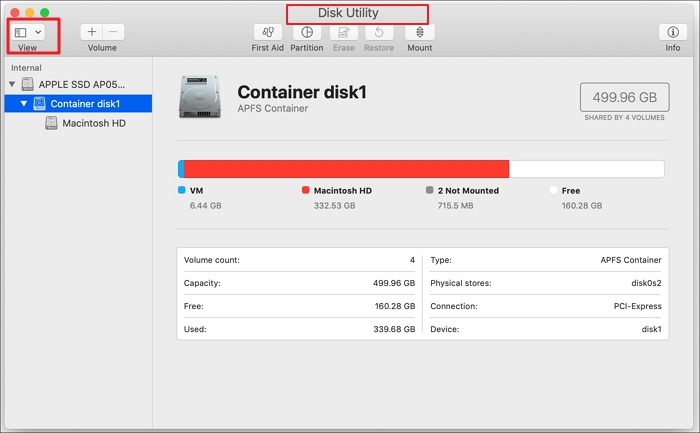
Étape 3. Choisissez un volume dans la barre latérale, puis cliquez sur le bouton "S.O.S".
Étape 4. Après avoir cliqué sur "Exécuter", suivez les instructions à l'écran.
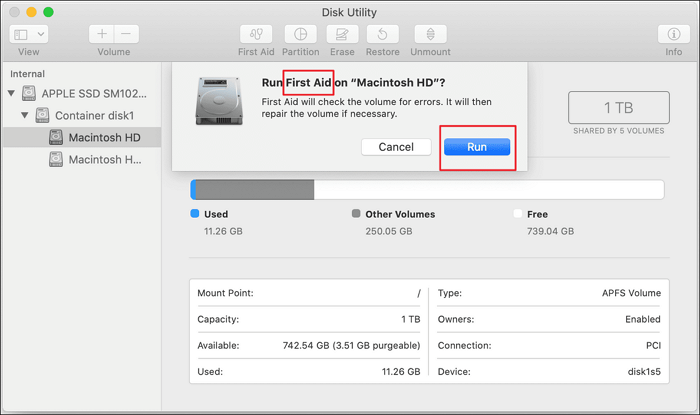
Étape 5. Cliquez sur "Terminé" lorsque la procédure de premiers secours est terminée.
Après la réparation, vous pouvez sélectionner "Afficher les détails". Vous pouvez utiliser le disque si l'Utilitaire de disque indique qu'il semble fonctionner normalement ou qu'il a été réparé. Si seul l'Utilitaire de disque avait produit les fichiers en double, ils occuperaient de l'espace s'il affichait des problèmes d'"allocation d'étendue chevauchée", et il y aurait un fichier corrompu. Le fichier peut être recréé, supprimé ou remplacé.
Si l'utilitaire de disque ne parvient pas à réparer votre disque, vous pouvez essayer de récupérer ces fichiers à partir de Time Machine.
Solution 3. Réparer les fichiers corrompus de Mac Time Machine
Time Machine est le programme de sauvegarde intégré d'Apple. Il peut stocker une copie de tous les fichiers que vous avez produits ou modifiés au cours des dernières 24 heures. Des sauvegardes automatiques sont effectuées toutes les heures. Si vous souhaitez réparer un fichier corrompu, vous devez prendre des mesures rapidement.
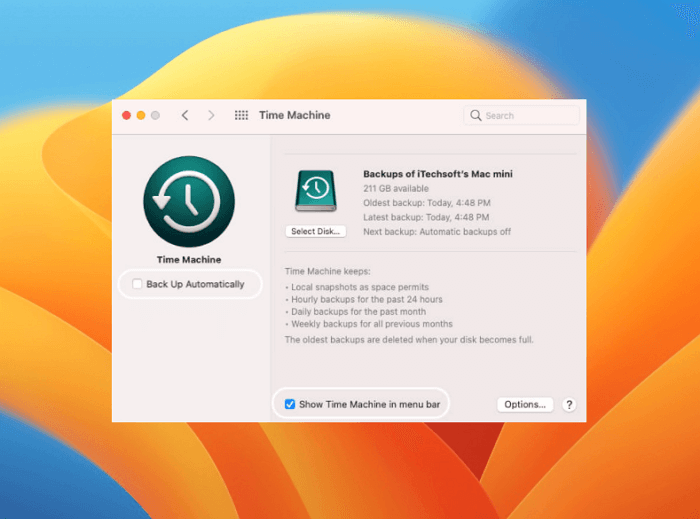
Étape 1. Accédez à Time Machine sur votre Mac. Vous pouvez y accéder en sélectionnant "Time Machine" dans la barre de menu sous Préférences Système - Time Machine.
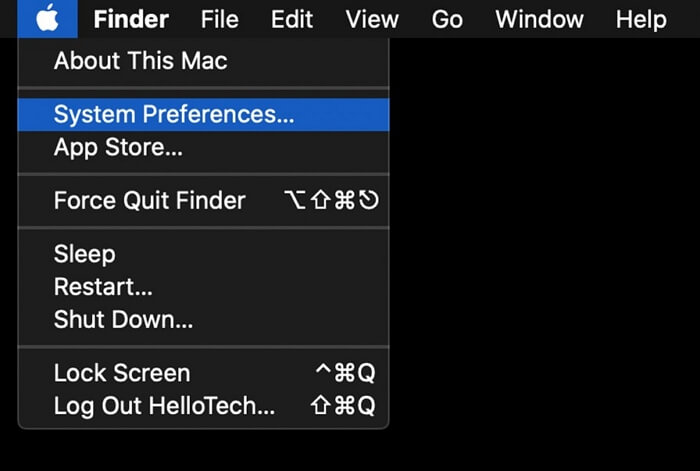
Étape 2. Vous obtiendrez ensuite une liste de tous les dossiers et fichiers que Time Machine a sauvegardés. Sélectionnez le dossier dans lequel le fichier corrompu a été initialement placé.
Étape 3. Recherchez ensuite le fichier souhaité dans le dossier. S'il y a trop de fichiers, vous pouvez les parcourir à l'aide de la molette située à droite jusqu'à ce que vous trouviez celui que vous voulez.
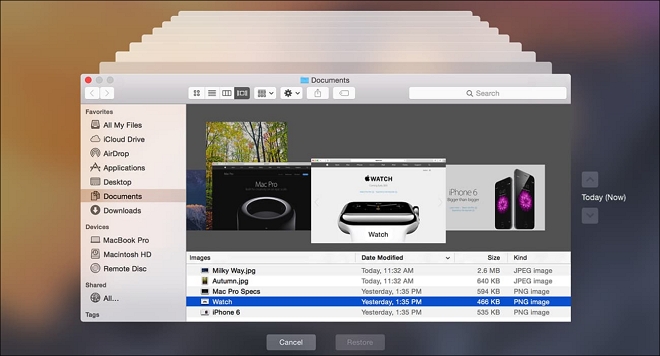
Étape 4. Pour réparer un fichier à partir d'une sauvegarde Time Machine, sélectionnez le fichier à réparer et cliquez sur le bouton Restaurer en bas de l'écran.
Comment récupérer des fichiers perdus ou corrompus sur Mac
Pour récupérer les fichiers supprimés ou perdus en raison d'une suppression accidentelle ou d'une corruption, essayez de récupérer la Corbeille sur Mac pour voir si vous pouvez les restaurer à cet endroit. L'utilisation du logiciel spécialisé de récupération de données sur Mac - EaseUS Data Recovery Wizard for Mac Pro - est une alternative potentielle si vous ne parvenez pas à le faire.
Nous préparons ici une vidéo pour vous expliquer comment récupérer des données et des fichiers à partir de différents périphériques de stockage sur Mac.

Vos fichiers sur Mac peuvent tomber en panne à tout moment, quelle que soit votre prudence ou votre conscience en tant qu'utilisateur de Mac, et vous pouvez perdre toutes vos données et tous vos fichiers. C'est pourquoi la sauvegarde de vos données Mac est la meilleure stratégie de sécurité, car en cas d'accident, vous pouvez les récupérer immédiatement.
Vous n'avez pas à vous préoccuper de la récupération des fichiers corrompus si vous sauvegardez régulièrement vos données et fichiers Mac. Vous pouvez donc prendre les mesures suivantes :
- La machine à remonter le temps
- iCloud Drive
- Stockage dans le nuage par des tiers
- Dispositifs de stockage externes
Dernières paroles
Il existe plusieurs options de réparation de fichiers lorsque les fichiers Mac sont corrompus. Utilisez l'une des techniques proposées ici. Ces techniques peuvent vous aider à accéder à la version la plus récente du document, ce qui vous permet d'économiser du temps et des efforts, même si leur efficacité n'est pas garantie à 100 %.
Utilisez EaseUS Fixo File Repair pour récupérer les fichiers corrompus. Il est capable de réparer les documents Word, Excel, PPT et PSD corrompus, cassés et endommagés, ainsi que diverses sortes d'images et de vidéos.
FAQ sur la réparation des fichiers corrompus sur Mac
Voici 4 questions supplémentaires sur la réparation des fichiers corrompus sur Mac. Les réponses se trouvent ici.
1. Comment récupérer des fichiers vidéo supprimés sur Mac ?
Les fichiers vidéo endommagés peuvent être réparés rapidement et facilement sur un Mac. La bonne nouvelle, c'est que la plupart des récupérations vidéo sont incroyablement efficaces lorsque l'on utilise les procédures ci-dessus. EaseUS Data Recovery Wizard for Mac peut également vous aider à récupérer vos vidéos et à récupérer les fichiers vidéo supprimés sur Mac.
2. Les fichiers corrompus peuvent-ils être réparés ?
Vous pouvez y parvenir à l'aide d'un programme de récupération vidéo comme EaseUS Fixo. Il offre de nombreux avantages, et il est simple à utiliser et créé pour tous les profils d'utilisateurs, y compris ceux qui ont peu de connaissances informatiques préalables. En quelques clics seulement, vous pouvez restaurer rapidement votre fichier corrompu grâce à ce programme puissant.
3. Comment trouver des fichiers corrompus sur mon Mac ?
Il existe différentes approches pour vérifier si vos fichiers sur Mac sont corrompus :
- Redémarrez en mode mono-utilisateur en appuyant sur les touches Commande + S et en les maintenant enfoncées pendant le démarrage.
- Exécutez l'Utilitaire de disque sur Mac pour vérifier si la structure des fichiers est corrompue.
- Ouvrir et examiner manuellement chaque fichier.
4. Comment réparer un fichier PDF corrompu sur Mac ?
La réparation d'un fichier PDF peut s'avérer difficile. Parfois, les données étaient tout simplement mauvaises, et d'autres fois, elles peuvent avoir été corrompues pendant le transfert. La visionneuse PDF par défaut pour les Macs, Aperçu, est inutile dans ces situations. Vous pouvez obtenir une nouvelle copie après avoir utilisé la fonction de réparation du logiciel de récupération de données EaseUS.
Cette page vous a-t-elle aidé ?
Mise à jour par Mélanie
Mélanie est une rédactrice qui vient de rejoindre EaseUS. Elle est passionnée d'informatique et ses articles portent principalement sur la sauvegarde des données et le partitionnement des disques.
-
EaseUS Data Recovery Wizard est un puissant logiciel de récupération de système, conçu pour vous permettre de récupérer les fichiers que vous avez supprimés accidentellement, potentiellement perdus à cause de logiciels malveillants ou d'une partition entière du disque dur.
En savoir plus -
EaseUS Data Recovery Wizard est le meilleur que nous ayons vu. Il est loin d'être parfait, en partie parce que la technologie avancée des disques d'aujourd'hui rend la récupération des données plus difficile qu'elle ne l'était avec la technologie plus simple du passé.
En savoir plus -
EaseUS Data Recovery Wizard Pro a la réputation d'être l'un des meilleurs logiciels de récupération de données sur le marché. Il est livré avec une sélection de fonctionnalités avancées, notamment la récupération de partitions, la restauration de lecteurs formatés et la réparation de fichiers corrompus.
En savoir plus
Articles liés
-
Excel bloqué sur Mac | Comment récupérer le fichier Excel sur Mac [macOS Sonoma inclus]
![author icon]() Mélanie 16 Dec, 2024
Mélanie 16 Dec, 2024 -
Récupération de données Mac | Comment récupérer des photos de Photo Booth sur Mac
![author icon]() Mélanie 16 Dec, 2024
Mélanie 16 Dec, 2024 -
Correction du problème « Ne peut pas être ouvert car il provient d'un développeur non identifié »
![author icon]() Arnaud 16 Dec, 2024
Arnaud 16 Dec, 2024 -
Résoudre rapidement le problème de mise à jour de MacOS qui ne peut pas être installé
![author icon]() Nathalie 16 Dec, 2024
Nathalie 16 Dec, 2024
